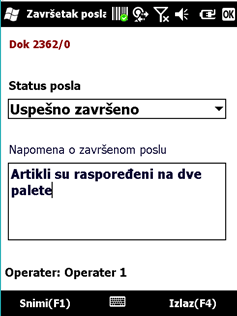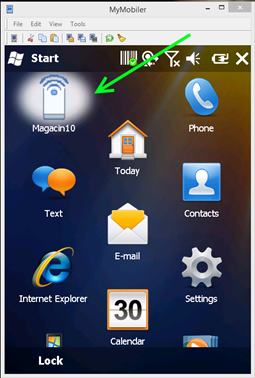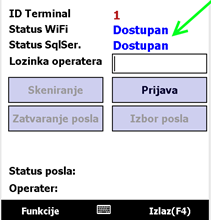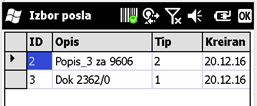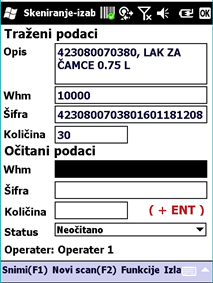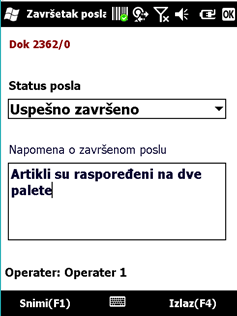Klikni ovde za pomoć kod unosa
RAD SA ČITAČEM "OPTICON H21"
Operativni sistem ručnog terminala „Opticon-21“ je Windows mobile 6.1, tako da je i rad u skladu sa tim: desktop ikone i unos podataka olovkom, na ekranu.
Aplikacija „Magacin10“ je napravljena za automatizaciju odabira artikala u magacinima, i oslanja se na MS SQL server, iz koga preuzima podatke i u koga snima očitane vrednosti.
Startovanje aplikacije „Magacin10“ obavlja se jednim klikom na njegovu ikonu, u spisku instaliraniih aplikacija na ručnom terminalu.
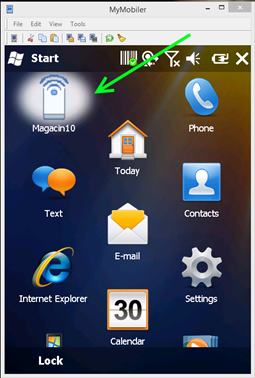
Naravno, aplikaciju treba startovati samo ako postoji konekcija na WiFi mrežu, na kojoj se nalazi MS SQL server. Ako nema konekcije na WiFi, prvo se ona mora uspostaviti pa tek onda startovati aplikaciju.
Da postoji konekcija prema WiFi-ju i MS SQL serveru može se videti na već startovanoj aplikaciji, u delovima „Status WiFi“ i „Status SqlSer.“. Ako obe vrednosti nisu „Dostupan“ potrebno je sa „F4“ izaći iz aplikacije, srediti konekciju u dodatnom programu "OpcijeMagacin10" pa se potom ponovo vratiti u aplikaciju Magacin10.
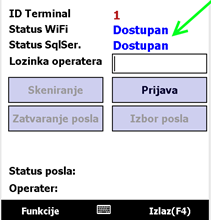
Jedan od podataka koje vidite kod startovane aplikacije jeste i identifikaciona oznaka ručnog terminala „ID Terminal“. Ovde dolazimo do bitnog dela, koji se ne tiče direktno ručnog terminala, ali bez koga nije moguće raditi u programu „Magacin10“, a to su uneti podaci o terminalima i operaterima u tabelama MS SQL servera. U Lidder-u postoji servisni deo u kome se unose podaci o operaterima i terminalima, i ako je prva upotreba ručnog terminala u radu potrebno je sa nekim (administratorom) proveriti da li ti podaci postoje već pripremljeni. Pogotovo što operater da bi se prijavio mora da unese svoju šifru, koja je prethodno uneta u tabelu MS SQL servera.
Prijava operatera:
U polje „Lozinka operatera“ se unosi lozinka, koju je operateru rekao administrator koji je otvarao operatere iz WHM servisnog dela Liddera. Kad se unese tražena lozinka potrebno je pritisnuti na ekranu taster „Prijava“, ili enter taster (crni taster između tastera „F2“ i „F3“) na tastaturi ručnog terminala. U tom momentu sledi prijavljivanje operatera na sistem. Ako je sve u redu, u dnu ekrana, u polju „Operater:“ će se pojaviti naziv operatera. Ako se u toku prijave operatera javi greška potrebno je prekinuti rad i proveriti sa administratorom da li je taj operater otvoren u MS SQL serveru, da nije otvoren taj terminal u tabeli MS SQL servera ili nešto treće.
Ako prijavljeni operater ne koristi ručni terminal duže od 15 minuta, biće automatski odjavljen sa sistema.
Odabir poslova:
Posle prijave operatera, na tom ekranu se može videti i „Status posla“. Ako je status posla prazan onda je to znak da ni jedan posao nije započet i da se može ići na opciju „Izbor posla“. U slučaju da ima neka oznaka u polju „Status posla:“ onda je to znak da ima neki započet posao, a samim tim se ne može izabrati novi dok se taj započeti ne završi, tj. zatvori.
Kad se uđe u „Izbor poslova“ dobija se spisak pripremljenih poslova, koje niko nije preuzeo. Pored osnovnih podataka o poslu, kao što su: identifikaciona oznaka, opis i datum kreiranja, tu se nalazi i tip posla.
Tip posla označava način na koji će se vršiti očitavanje, i može biti:
1 – Posao ima zadate stavke i ne može se vršiti proizvoljno očitavanje;
2 – Posao nema stavke i vrši se proizvoljno očitavanje. Ovo je tip posla koji se najčešće upotrebljava kod popisa.
Preuzimanje posla se obavlja tako što se označi željeni posao i pritisne „F1“ na tastaturi ručnog terminala.
Na glavnom ekranu se vidi, crvenom bojom slova, opis izabranog posla, a ispod toga u statusu posla je oznaka „Nezavršen posao“.
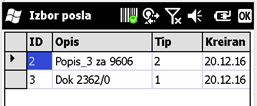
Skeniranje:
Skeniranje zapravo predstavlja očitavanje barkodova u magacinu, prema izabranom poslu.
U zavisnosti od tipa posla ulazak u opciju „Skeniranje“ daje i različitu formu za unos.
Ako je tip posla „1“ onda se kod ulaska prvo dobija spisak stavki posla koje treba iskenirati, tasterom „F1“ se „uzima“ označena stavka za obradu. Ako se želi izabrati neki drugi stav dovoljno je strelicama, na tastaturi ručnog terminala, pomeriti pokazivač na željeni stav i pritisnuti „F1“. Za očitavanje se koristi barkod skener samog uređaja, i aktivira se pritiskom na jedan od dva tastera, sa svake strane (i za desnoruke i za levoruke) uređaja. Na ekranu ručnog terminala se vide traženi podaci i samo se oni mogu očitati; očitavanje nekih drugih podataka biće odbijeno, odnosno uslediće poruka da nije odgovarajuće.
Očitavanje ide redom, kako su označena polja, od „WHM-a“, preko polja „Šifra“ do „Količine“. Whm oznaka i Šifra moraju biti identični traženim a u količinu se unosi stvarni broj komada. Obratite pažnju da se posle unosa količine, pošto se ona unosi ručno preko tastature, mora pritisnuti taster enter. Posle očitavanje whm oznake i šifre, promeniće se „Status“ očitane stavke. Taj status se automatski postavlja u slučajevima kada traženog artikla ima na stanju, i to: ako ga ima u traženoj količini status će biti „Očitano sa traženom količinom“ a ako nema dovoljna količina onda će status biti „Očitano sa različitom količinom“. U slučaju da artikla nema uopšte, odnosno da ga ima ali je fizički neupotrebljiv onda operater mora ručno odabrati jedan od dva statusa: „Nije očitano – nema artikla“ ili „Fizički neupotrebljiv/oštećen“. Samo tako, komandom „F1“, može se snimiti odnosno završiti izabrana stavka (i preći na sledeću, ako je ima). Ako je stavka očitana u traženoj količini ta stavka će biti označena zelenom bojom. Ako je očitan sa različitom količinom boja će biti plava, za status „Nije očitano-nema artikla“ boja je crvena a za fizički neupotrebljiv boja je pink.
Pošto je broj kolona, u spisku stavki, veći nego što se odjednom može prikazati na ekranu, može se upotrebiti komanda „F2“ koja će prikazati sve podatke te stavke lepo raspoređene i kompletno vidljive. Ako se žele informacije o artiklu koji se treba skenirati potrebno je pritisnuti „F3“ komandu i dobiće se sve osnovne informacije o njemu, i sa slikom ako je artikal ima.
Kada su očitane sve stavke izabranog posla potrebno je taj posao zatvoriti kako bi bio dostupan za dalju obradu u Lidder-u, odnosno kako bi se mogao preuzeti sledeći posao.
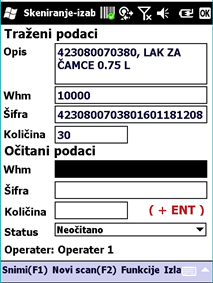
Ako je tip posla „2“ onda se forma za unos, očitavanje malo razlikuje od one za tip „1“.
Ovde nema izbora stavki, jer traženih stavki nema, nego operater sam, prema opisu traženog posla, vrši očitavanje. Princip po kome se radi je isti kao kod očitavanja za traženu stavku, skenira se podatak označenog polja (na slici je označeno polje „Whm“). Ovde važi pravilo da postoji tačan broj karaktera u polju koje se unosi (ovo važi i za prethodni tip posla, samo to gore nije pomenuto), tako za ovo Whm polje ako je podešeno (u nekoj tabeli MS SQL servera) da je dužina 5 karaktera onda se unos samo te dužine prihvata, sve druge dužine se odbijaju i dobija se poruka npr „Dužina polja Whm mora biti 5“. Posle unete količine potrebno je pritisnuti enter pa komandu „F1“ kako bi stav bio snimljen, a polja se izprazne za sledeći unos. Broj stavki praktično nije ograničen. Ovde nema polja „Status stavke“ jer uneta količina nema sa čime da se uporedi. Ako se očitana stavka ne želi snimiti dovoljno je komandom „F2“ isprazniti polja za unos. Kada je završeno skeniranje svih željenih stavki (artikala) komandom „F4“ izlazi se na glavni ekran odakle se ide na zatvaranje posla.
Zatvaranje posla:
U delu „Završetak posla“ potrebno je podesiti „Status posla“ koji se zatvara, mada se taj status automatski postavlja u zavisnosti od statusa stavki, operater ga može po svojoj volji promeniti. Mada i ta ručna promena ima određena ograničenja, tako da se posao čije su sve stavke očitane u traženoj količine ne može označiti kao neuspešna ali može kao „Prekinuto“ ili kao „Odustalo se od posla“.
Napomena o završenom poslu se može uneti a i ne mora, u zavisnosti da li ima potrebe.
Komandom „F1“ vrši se snimanje, odnosno zatvaranje posla. Tog momenta se može desiti da program da određenu poruku, kao što je na donjoj slici, i tada program neće izvršiti zatvaranje posla nego će ostaviti vama da ispravite grešku, po datoj primedbi, pa da ponovo sa „F1“ pokušate zatvaranje.